スクリーンタイムパスコードを忘れて、iPhoneを初期化できない時の対処法
iPhoneを初期化しようとしたらスクリーンタイムパスコードの入力画面が出てきたけれど、設定したスクリーンタイムパスコードを忘れたままだと初期化できないのだろうかという疑問の声をユーザーからよく聞きます。iPhoneの初期化方法によってはスクリーンタイムパスコードの入力が必須です。しかし、スクリーンタイムパスコードを忘れた時でもiPhoneを初期化する方法がありますので紹介していきます。
スクリーンタイムパスコードがわかる場合のiPhone初期化方法
iPhoneの初期化ですが、スクリーンタイムパスコードがわかる場合は次の手順で操作を進められます。「転送またはiPhoneをリセット」項目からiPhoneを初期化できます。
Step1: iPhoneの「設定」から「一般」を選択します。
Step2: 「一般」画面に入り、一番下までスクロールして、「転送またはiPhoneをリセット」項目を選択します。
Step3: 「すべてのコンテンツと設定を消去」を選びます。
Step4: パスコードを設定している場合はパスコードを入力します。
Step5: スクリーンタイム専用のパスコードを設定している場合はスクリーンタイムパスコードを入力します。
Step6: 「iPhoneを消去」をタップします。

Part 2、スクリーンタイムパスコードを忘れた時に、iPhoneを強制初期化する方法
スクリーンタイムパスコードを忘れた場合は「すべてのコンテンツと設定を消去」を使ってiPhoneを初期化できないので、次に紹介する初期化方法を試してみましょう。
方法1、Tenorshare 4uKeyでスクリーンタイムパスコードを解除して、iPhoneを初期化する
スクリーンタイムパスコードの解除機能を持つTenorshare 4uKeyはiPhoneのデータに影響を与えることなくスクリーンタイムパスコードだけを解除する強力な機能を持ちます。スクリーンタイムパスコードを解除してiPhoneを初期化したいとき、データを消すことなくスクリーンタイムパスコードだけを削除したいときなど様々な場面でお使いいただける役立つ専門ツールです。
Step1: Tenorshare 4uKeyをパソコンに起動して、メニュー画面が表示されるので「スクリーンタイムパスコードを解除」を選択します。

Step2: iPhoneをパソコンに接続して「解除開始」をクリックします。

Step3: プログラムはすぐにスクリーンタイムパスコードの削除を開始します。しばらくお待ちください。
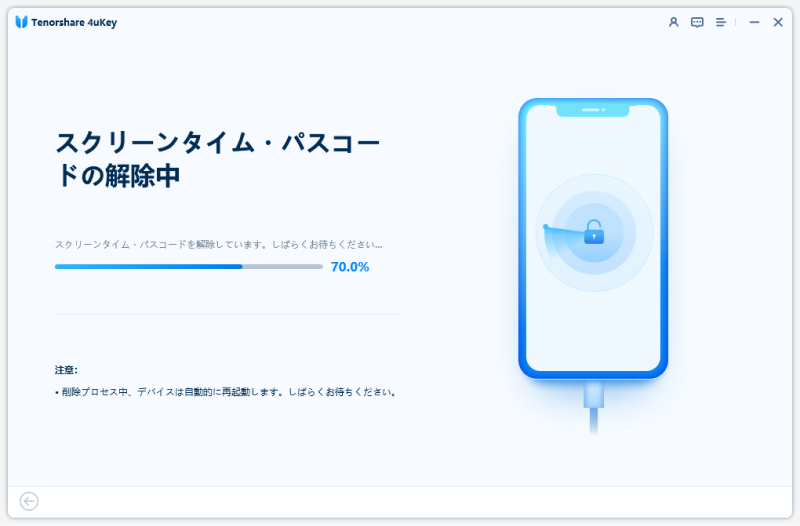
方法2、iCloudの「iPhoneを探す」からiPhoneを強制的に初期化する
iPhoneの「iPhoneを探す」の設定が有効であり、iPhoneの電源が入って通信できる状態であればブラウザからアクセスできるiCloudの「iPhoneを探す」を使ってiPhoneの初期化をスクリーンタイムパスコードの入力なしでできます。
- パソコンなどのブラウザからiCloudにアクセスし、Apple IDとパスワードを入力してサインインします。
- 「すべてのデバイス」からiPhoneを選択します。
- 「iPhoneを消去」を選択します。
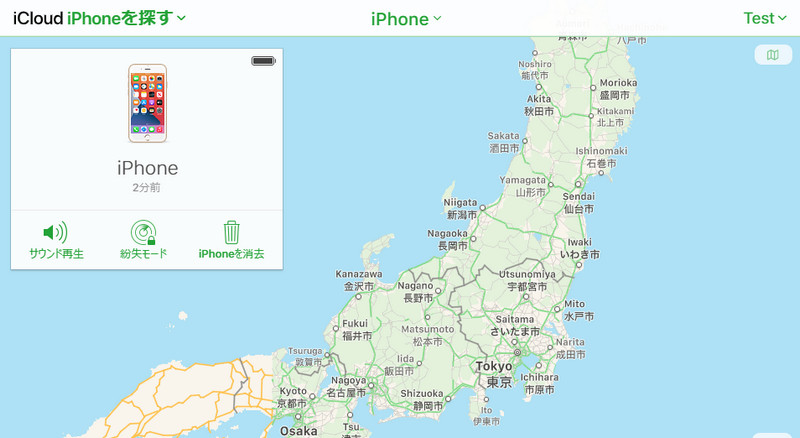
方法3、リカバリーモードにして、iPhoneを復元する
iPhoneが強制的な初期化を必要とするリカバリーモードを利用することで、スクリーンタイムパスコードを忘れたiPhoneを初期化できます。
Step1: iTunesをインストールしたパソコンを準備してiPhoneを接続します。
Step2: iPhoneをリカバリーモードにします。
- iPhone 8以降:
音量上ボタンを押してすぐに離し、音量下ボタンを押してすぐに離し、リカバリーモードが起動するまで電源ボタンを押し続けます。 - iPhone 7シリーズ:
リカバリーモードが起動するまで音量下ボタンと電源ボタンを同時に押し続けます。 - iPhone 6以前:
リカバリーモードが起動するまでホームボタンと電源ボタンを同時に押し続けます。
- iPhone 8以降:
Step3: iTunesのメッセージが表示されるので、「復元とアップデート」をクリックします。

方法4、App Storeの直営店に修理を依頼する
いくつかの対処法を試してみてもiPhoneが初期化できないのであれば、iPhoneの故障によってスクリーンタイムパスコードの作動に異常が生じている可能性があります。どうしてもスクリーンタイムパスコードを忘れた状態から初期化できないのならApp Storeの直営店に修理を依頼してみましょう。
まとめ
iPhoneを初期化したいけれどスクリーンタイムパスコードを忘れた場合の対処法をご紹介しました。iPhoneの設定から「すべてのコンテンツと設定を消去」を利用して初期化する場合はスクリーンタイムパスコードの入力を求められます。Apple IDとパスワードの入力なしでiPhoneからスクリーンタイムパスコードを解除して初期化できない問題を解決するならTenorshare 4uKeyが最適な選択でしょう。
- iPhone/iPadのロック画面からからパスコード/Touch ID/Face IDを簡単に解除
- スクリーンタイム・パスコード・Apple ID・MDMプロファイルを速やかに削除可能
- パスワードなしでiPhone・iPad・iPodからApple IDのロックを削除可能
- データを失わずにApple IDからサインアウト/Apple IDを削除可能
- パスワード/Apple ID/以前の所有者なしでiCloudアクティベーションロックを削除
- iOS 26/iPadOS 26やiPhone 17に対応
スクリーンタイムパスコードを忘れて、iPhoneを初期化できない時の対処法
最終更新日2023-03-17 / カテゴリiPhone スクリーン タイム








(3 票、平均: 4.7 out of 5 )
(クリックしてこの記事へコメント)